
Εργασία με κελιά
Για διαγραφή περιεχομένων ή μορφοποίησης από κελιά, επιλέξτε τα κελιά και πατήστε
Διαγραφή
. Αν επιλέξετε
Μορφές
, η
μορφοποίηση των επιλεγμένων κελιών καταργείται αλλά το περιεχόμενο παραμένει. Χρησιμοποιείται το προεπιλεγμένο στυλ.
Αν επιλέξετε
Περιεχόμενα
, το περιεχόμενο των επιλεγμένων κελιών διαγράφεται αλλά διατηρείται η μορφοποίηση. Με την
επιλογή
Όλα
διαγράφεται η μορφοποίηση και τα περιεχόμενα στα επιλεγμένα κελιά.
Για την εισαγωγή κελιών, επιλέξτε την περιοχή όπου θέλετε να εισαγάγετε τα νέα κελιά, πατήστε το πλήκτρο Menu και επιλέξτε
Εισαγωγή
>
Κελιά
. Μπορείτε να εισαγάγετε κελιά πάνω από (
Μετατόπιση κελιών κάτω
) ή στα αριστερά (
Μετατόπιση κελιών
δεξιά
) της επιλεγμένης περιοχής. Αν επιλέξατε μόνο ένα κελί, πραγματοποιείται εισαγωγή μόνο ενός κελιού, και αν επιλέξατε
μια περιοχή κελιών, πραγματοποιείται εισαγωγή μιας αντίστοιχης περιοχής κενών κελιών. Για εισαγωγή μιας νέας γραμμής
ή στήλης, επιλέξτε
Ολόκληρη γραμμή
ή
Ολόκληρη στήλη
και πατήστε
ΟΚ
.
Για να επιλέξετε μια περιοχή κελιών, πατήστε το πλήκτρο Menu και επιλέξτε
Επεξεργασία
>
Επιλογή
. Για να επιλέξετε ολόκληρο
το φύλλο εργασίας, επιλέξτε
Ολόκληρο φύλλο εργασίας
στο πεδίο
Περιοχή
.
Συμβουλή: Για να επιλέξετε τη στήλη A, επιλέξτε
Αναφορά
, μεταβείτε στο πεδίο
Αναφορά
και πληκτρολογήστε
A:A. Ομοίως, για να επιλέξετε στήλες από το A έως το C, πληκτρολογήστε A:C. Για να επιλέξετε τη γραμμή 1,
πληκτρολογήστε 1:1. Για να επιλέξετε στήλες από το A έως το C και τις γραμμές 2 και 3, πληκτρολογήστε A2:C3.
Για να επιλέξετε τα κελιά που ονομάσατε στο φύλλο εργασίας, πατήστε το πλήκτρο Menu και επιλέξτε
Επεξεργασία
>
Επιλογή
. Επιλέξτε
Ονομασμένα κελιά
στο πεδίο
Περιοχή
και στη συνέχεια το κελί στο πεδίο
Ονομασμένη περιοχή
. Όταν
επιλέξετε το κελί, πατήστε
Τέλος
.
Copyright © 2004-2005 Nokia. All Rights Reserved.
53
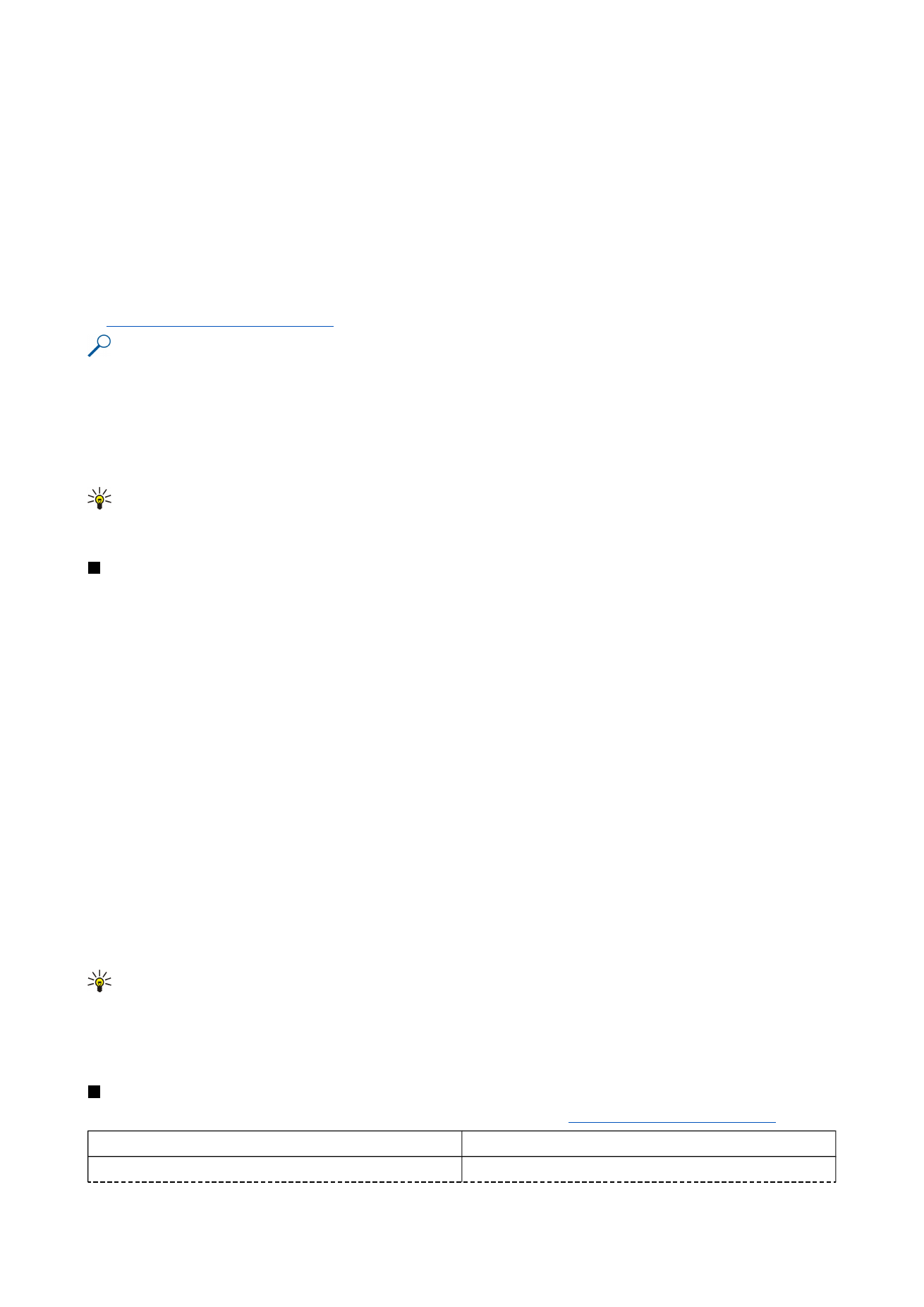
Για αλλαγή της σειράς των κελιών, επιλέξτε τα κελιά, πατήστε το πλήκτρο Menu και επιλέξτε
Εργαλεία
>
Ταξινόμηση
>
Από
επάνω προς τα κάτω
ή
Από αριστερά προς τα δεξιά
. Στη σελίδα
1η στήλη
ή
1η γραμμή
, επιλέξτε την κατεύθυνση ταξινόμησης,
και για ταξινόμηση κατά πεζά/κεφαλαία επιλέξτε
Ναι
στο πεδίο
Διάκριση πεζών-κεφαλαίων
. Αν επιλέξατε περισσότερες από
μία γραμμές ή στήλες, μεταβείτε στη δεύτερη και την τρίτη σελίδα για ταξινόμηση της επόμενης στήλης ή γραμμής.
Για εισαγωγή μιας συνάρτησης σε επιλεγμένο κελί, πατήστε
Εισαγωγή συνάρτησης
στο φύλλο εργασίας. Οι συναρτήσεις
χρησιμοποιούνται για την αυτοματοποίηση των υπολογισμών. Μπορείτε να επιλέξετε από διαφορετικές κατηγορίες
συναρτήσεων. Κάθε κατηγορία διαθέτει ένα σύνολο συναρτήσεων. Για παράδειγμα, με τη συνάρτηση MIN υπολογίζεται η
ελάχιστη τιμή των αριθμητικών περιεχομένων μιας επιλεγμένης σειράς κελιών. Με τη συνάρτηση AVERAGE υπολογίζεται η
μέση τιμή και με τη συνάρτηση SUM αθροίζονται όλες οι τιμές. Όταν επιλέξετε μια συνάρτηση, πατήστε
Τέλος
.
Πραγματοποιείται εισαγωγή της συνάρτησης στο επιλεγμένο κελί του φύλλου εργασίας. Στο φύλλο εργασίας, πατήστε
Κατάδειξη αναφοράς
, επιλέξτε τα κελιά που θέλετε να συμπεριλάβετε στη συνάρτηση με Shift+πλήκτρο κύλισης και πατήστε
ΟΚ
.
Βλέπε «Λίστα συναρτήσεων», σελ. 54.
Παράδειγμα: Ας υποθέσουμε ότι θέλετε να προσθέσετε τους αριθμούς στα κελιά C2 έως C6 και τα αποτελέσματα να
εμφανίζονται στο κελί C7. Επιλέξτε το κελί C7 και πατήστε
Εισαγωγή συνάρτησης
. Επιλέξτε τη συνάρτηση SUM,
πατήστε
ΟΚ
και στη συνέχεια
Τέλος
. Πατήστε
Κατάδειξη αναφοράς
, επιλέξτε την περιοχή κελιών C2 έως C6 με Shift
+πλήκτρο κύλισης και πατήστε
ΟΚ
. Το άθροισμα εμφανίζεται στο κελί C7.
Για να ονομάσετε ένα κελί, επιλέξτε τα κελιά που θέλετε να ονομάσετε, πατήστε το πλήκτρο Menu και επιλέξτε
Εισαγωγή
>
Όνομα
>
Προσθήκη
. Πληκτρολογήστε το όνομα για το κελί ή την περιοχή κελιών. Οι συντεταγμένες των κελιών που επιλέξατε
στο φύλλο εργασίας εισάγονται αυτόματα στο πεδίο
Τιμή
. Μπορείτε να πληκτρολογήσετε νέες συντεταγμένες για να αλλάξετε
την επιλογή κελιών. Μπορείτε επίσης να καταχωρήσετε αριθμούς ή γράμματα για χρήση σε διάφορες συναρτήσεις.
Συμβουλή: Μπορείτε να χρησιμοποιήσετε ονόματα κελιών για να κάνετε πιο ευνόητες τις συναρτήσεις υπολογισμών.
Για παράδειγμα, τα κελιά "Ενοίκιο" και "Τρόφιμα" μπορεί να αφαιρεθούν από το κελί με το όνομα "Μισθός" για τον
υπολογισμό των χρημάτων που απομένουν για διασκέδαση μετά την αφαίρεση του μηνιαίου κόστους διαβίωσης.